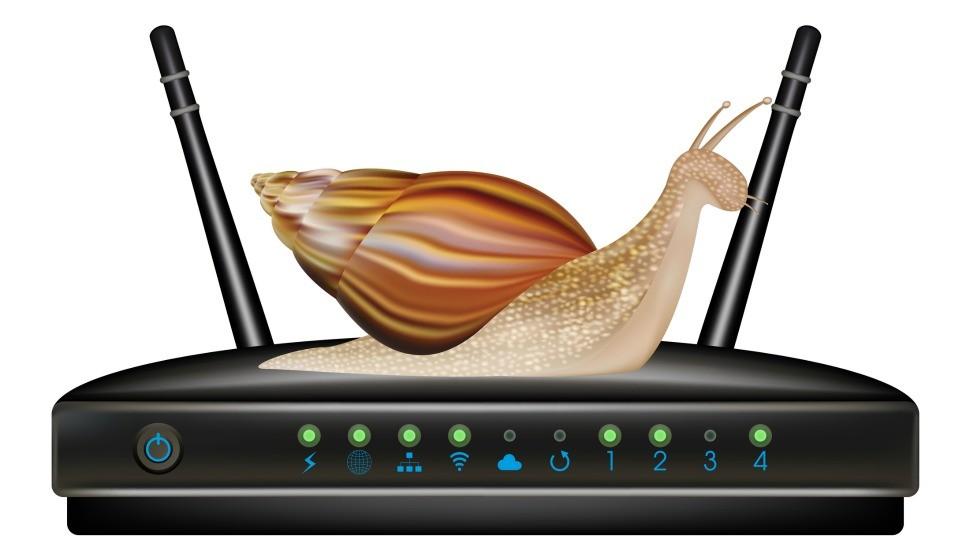
Понякога е необходима малка настройка на софтуера, за да коригирате проблемите си с Wi-Fi.
Разбрах това, когато си купих чисто нов рутер, огромно чудовище с поддръжка на най-новия стандарт Wi-Fi 6. Това, което трябваше да бъде основен ъпгрейд на мрежата, вместо това се превърна в изживяване, което скубе косите, докато се опитвах да разбера защо скоростите на изтегляне са толкова ненадеждни.
Оказа се, че решението е просто: просто променете канала и настройките на честотната лента на рутера, за да избегнете потенциални източници на смущения.
Извън кутията повечето рутери ще изберат контролен канал автоматично. Предположих, че това ще е добре, защото съм в крайградски район без много други Wi-Fi мрежи наблизо. Смущенията обаче могат да идват от много източници и изборът по подразбиране на вашия рутер може да не е най-добрият. С малко опити и грешки открих канал, който ме доближава до скоростта на кабелния Ethernet от почти всяка точка на къщата.
Начинът да промените настройките на вашия канал и честотна лента варира в зависимост от производителя на рутера, но можете или да опитате да посетите 192.168.1.1 във вашия уеб браузър, или да прегледате страниците за поддръжка на вашия производител. (Ето някои за
Asus
,
TP-Link
,
Netgear
и
Linksys
.)
Що се отнася до това кой канал да изберат, потребителите на Android могат да проверят приложение, наречено
Анализатор на Wi-Fi
за сканиране за потенциални източници на задръстване на всеки канал, но открих, че е най-добре просто да експериментирате. Ако имате двулентов рутер, можете да опитате всеки канал в честотната лента от 5 GHz, но за честотната лента от 2,4 GHz се придържайте към канали 1, 6 или 11, ако е възможно.
Можете също да опитате да изберете честотна лента от 20MHz на канала на честотната лента от 2,4GHz, което може допълнително да намали смущенията при малка цена за скоростта. В моя случай това също направи голяма разлика. (Ако нещо от това звучи смущаващо, запишете или снимайте текущите си настройки, преди да започнете да правите промени, за да можете да ги промените обратно, ако нещо се обърка.)
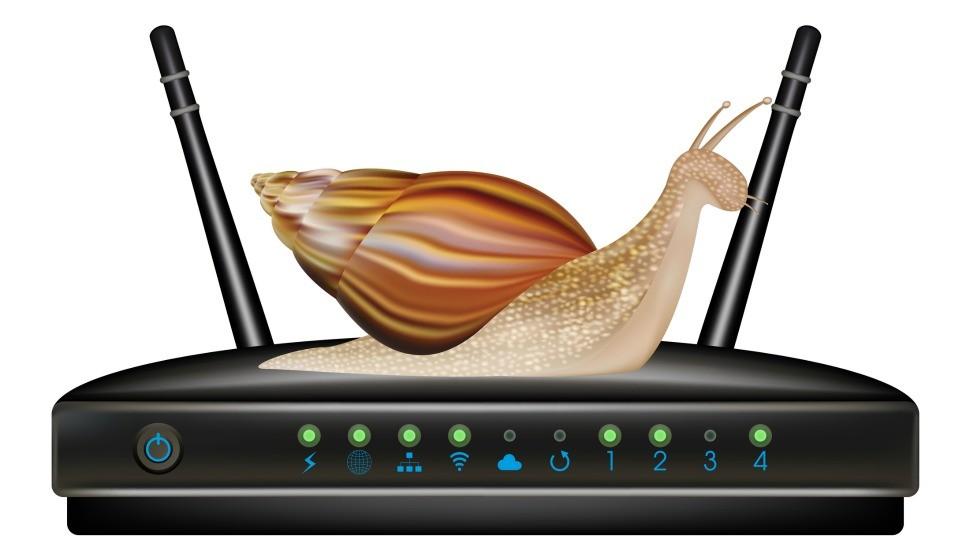
Джаред Нюман / IDG
Промяната на вашия Wi-Fi канал и честотна лента може да направи голяма разлика.
След като изберете канал, опитайте да проведете някои тестове за скорост на устройствата, които ви създават проблеми. на Netflix
Fast.com
е удобен инструмент за тестване на скоростта, който можете да посетите във всеки браузър, дори на телефона си, или можете просто да потърсите в Google фразата „тест за скорост“ и да натиснете синия бутон „Тест за скорост“ в горната част на резултатите. Придържайте се към който и да е канал, който ви осигурява постоянни скорости в множество тестове.
Въпреки това, едно предупреждение: въпреки че настройването на вашия Wi-Fi канал може да помогне с непостоянни скорости, то няма магически да даде на вашия рутер по-добър обхват или да премахне мъртвите зони. Ако скоростите ви падат, докато се отдалечавате от рутера, може да е време за a
нов рутер
или
разширител на обхват
вместо това.
Тази колона първоначално се появи в
Съветник
, седмичният бюлетин на Джаред, който помага на хората да осмислят технологиите.
Регистрирайте се
за да получавате съвети, изпратени направо във входящата ви поща (да се надяваме, че няма проблеми с Wi-Fi по пътя).
Забележка: Когато закупите нещо, след като щракнете върху връзки в нашите статии, може да спечелим малка комисионна. Прочетете нашите
политика за партньорски връзки
за повече подробности.
